


在使用Win10笔记本电脑的过程中,偶尔会遇到屏幕突然倒过来的情况,这可能是由于意外的按键组合或显示设置导致的。屏幕倒置不仅会影响正常操作,还可能让人感到困惑和不便。这种问题通常可以通过简单的设置调整轻松恢复。本文将详细介绍如何恢复Win10笔记本电脑的倒置屏幕,帮助你快速解决这一问题,恢复正常的屏幕显示。
方法一:使用win10屏幕旋转快捷键
电脑屏幕正向快捷键:Ctrl+Alt+向上方向键。
电脑屏幕倒转快捷键:Ctrl+Alt+向下方向键。
电脑屏幕左转快捷键:Ctrl+Alt+向左方向键。
电脑屏幕右转快捷键:Ctrl+Alt+向右方向键。
方法二:
1、点击开始菜单,进入Windows设置界面,在设置界面中点击“系统”。
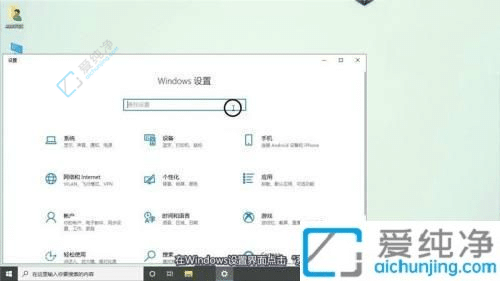
2、在左侧菜单中选择“显示”,在右侧找到“显示方向”。
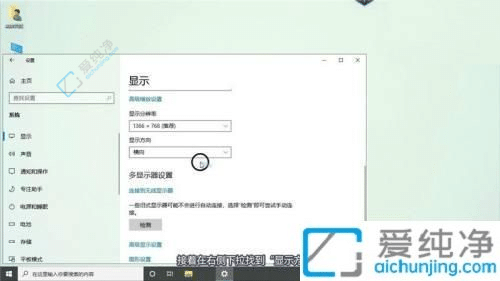
3、下拉菜单选择横向(翻转)或纵向“翻转”来调整电脑屏幕的方向。
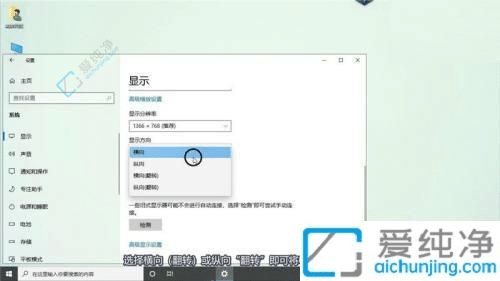
通过本文介绍的方法,您可以轻松解决Win10笔记本屏幕倒转的问题,无需专业技术支持或复杂操作。
| 留言与评论(共有 条评论) |